
Kuten ehkä jo tiedätkin, Waves Maxxaudio Pro on Dellin kannettavien tietokoneiden ominaisuus, jonka avulla voi määrittää äänenlaadun. Sen kautta kannettavan tietokoneen omistajat pystyivät soveltamaan säätöjä erilaisiin asioihin, kuten upotettuun ääneen, musiikin toistoon, äänen kaappaukseen ja niin edelleen. Jos sinulla ei ole erityisiä vaatimuksia äänen suhteen, on erittäin todennäköistä, että vietät vain vähän aikaa Waves-sovelluksen kanssa. Tästä huolimatta käyttäjille, jotka haluavat kaiken kannettavassa tietokoneessaan olevan hyvin optimoitua, äänet mukaan lukien, asiasta keskustellaan ja väitellään kuumasti: Waves Maxxaudio Pron paras asetus.
Tykkäätkö Dell-kannettavasi ääniasetuksista, mutta luuletko, että kokonaissuorituskykyä on vielä mahdollista parantaa entisestään Waves Maxxaudio Pro -ohjelmalla? Jos näin on, tämä artikkeli on sinulle. Alta löydät, mitä Dell-kannettavien tietokoneiden omistajien on pidettävä mielessä Waves Maxxaudio Pron parhaista asetuksista.
Sovelluksen ominaisuudet: Yhteenveto
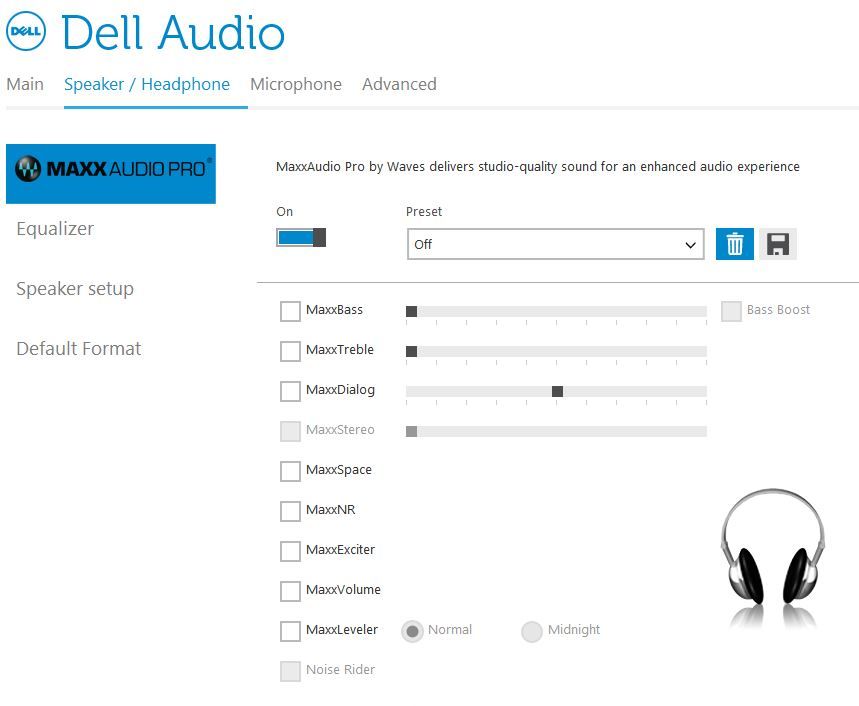
Yleisesti ottaen Waves Maxxaudio Pro:n parhaan asetuksen saamiseksi on äärimmäisen tärkeää, että tutustut sen ominaisuuksiin. Vaikka jokainen selvittäisi suurimman osan perusasioista ihan itsekseen hieman pähkäiltyään, kannattaa muistaa seuraavat perusasiat:
- Koska Waves Maxxaudio Pro toimii usein käyttöjärjestelmän vieressä, voit avata sen aktiivisen tehtäväpalkin kautta. Etsi siis vain ohjelman kuvake ja avaa sovellus kaksoisnapsauttamalla sitä.
- Säätääksesi tietokoneen kaiuttimien toistoa, siirry Equalizeriin, joka on sovelluksen ensimmäinen välilehti. Kun kaikki on mieleisesi, paina Tallenna, jotta voit käyttää samaa ääniasetusta jatkossa.
- Jos haluat hakea tallennetun taajuuskorjauksen, sinun tarvitsee vain napsauttaa ”Load Preset” ja valita sitten haluamasi ääniasetus.
- Waves Maxxaudio Pron ”Dimension”-valikon kautta on mahdollista testata sovelluksen integroitua äänitoimintoa. Hanki kuulokkeet, liitä ne kannettavaan tietokoneeseen ja aloita testi soittamalla kappaleita.
- Tuntuuko sinusta, että äänen tallennuskulma on juuri ja juuri hyväksyttävä? Silloin sinun tarvitsee vain suunnata suoraan ”Ääni”-valikkoon löytääksesi parhaan kiinniottoasennon. Samassa valikossa voit nauhoittaa ääniä kannettavan tietokoneen kameralla ja kaiuttimella. Kaiken kaikkiaan Waves-sovellus pystyy tallentamaan pitkiä videoita sekä toistamaan esityksiä.
Kannettavan tietokoneen ääniasetuksen optimointi: What Needs To Be Done

Kaiken kaikkiaan, koska eri käyttäjillä on usein erilaisia mieltymyksiä, on luonnollista, että mielipiteet Waves Maxxaudio Pron parhaasta asetuksesta vaihtelevat huomattavasti. Siitä huolimatta, jos inhoat tehdasasetuksia, sinun kannattaa tehdä nämä säädöt:
Waves Maxxaudio Pro:ssa
- Rastita MaxxBass (täysi palkki), MaxxTreble (1/11 palkki), MaxxDialog (puoli palkkia), Maxx Stereo (puoli palkkia) ja MaxxExciter ohjauspaneelissa
- Evalisaattorissa aseta dB seuraavasti: -3 dB (31), 1 dB (63), 1 dB (125), -1 dB (250) ja 3 dB (16k)
- Siirry lopuksi kohtaan Default (Kaiutin) Format (Oletus (Kaiutin) -formaatti) ja valitse korkein käytettävissä oleva formaatti (24bits, 192,000Hz)
In Realtek Sound Card
- Enable ”Loudness Equalization” sekä ’Virtual Surround’
- Check ”Equalizer” then go inside it and pick the ”Powerful” preset
- Reduce the 4K all way down
- Enable full-range speakers (Front left and right)
- Enable ”Stereo Mix”
Assuming that you have done everything as informed above, tietokoneen äänentoisto paranee huomattavasti. Voit tietysti vapaasti palata takaisin ja tehdä säätöjä, jos se, mitä sinulla on, ei mielestäsi ole Waves Maxxaudio Pron paras asetus.
Kannettavien tietokoneiden ääniongelmien vianmääritys

Muutosten tekemisen jälkeen Waves Maxxaudio Pro -ohjelmalla tietokoneesi äänentoisto ei ole vieläkään ihanteellinen? Siinä tapauksessa on erittäin suositeltavaa, että noudatat alla olevia vianmääritysehdotuksia:
- Käynnistä uudelleen: Monissa tapauksissa pelkkä uudelleenkäynnistys on enemmän kuin tarpeeksi ratkaisemaan kaikki kannettavan tietokoneen ongelmat, mukaan lukien jatkuvat ääniongelmat. Sanomattakin on selvää, että muista tallentaa nykyiset työt ennen uudelleenkäynnistystä.
- Tarkista liitännät: On selvää, että jos kannettavan tietokoneen ääniliittimissä on ongelmia, äänen suorituskyky kärsii. Tarkista siis kaapelit ja pistokkeet outojen merkkien varalta.
- Aseta oletusarvoinen toistolaite: Maallikon kielellä oletustoistolaite on laite, jota kannettava tietokoneesi käyttäisi äänen toistamiseen. Kun liität tietokoneeseen kuulokkeet, kaiuttimet ja muut äänilaitteet, se asettaa oletuslaitteen etusijalle.
- Ajurin ja BIOSin päivittäminen: Päivittämällä kannettavan tietokoneen ajurit ja BIOSin silloin tällöin voit pitää ohjelmistosi vakaana ja yhteensopivana järjestelmän muiden moduulien kanssa. Joten jos äänentoisto ei vastaa odotuksia, on viisasta tarkistaa uusimmat päivitykset.
- Toteuta Windowsin järjestelmän palautus: Integroituna Windows-työkaluna System Restorea käytetään usein käyttöjärjestelmän korjaamiseen. Jos System Restore ei vieläkään ratkaise ääniongelmia, ainoa jäljellä oleva vaihtoehto on palauttaa kannettavan tietokoneen tehdasasetukset.